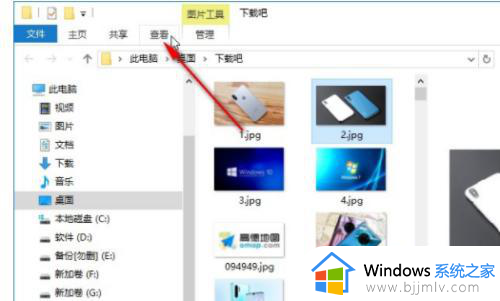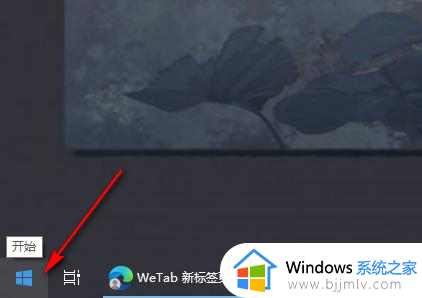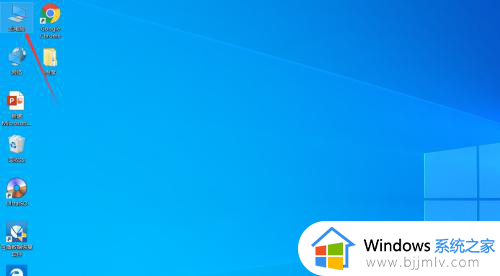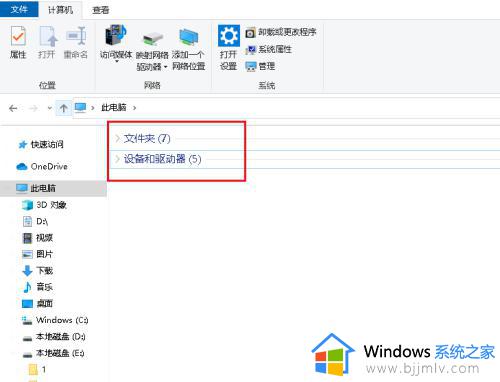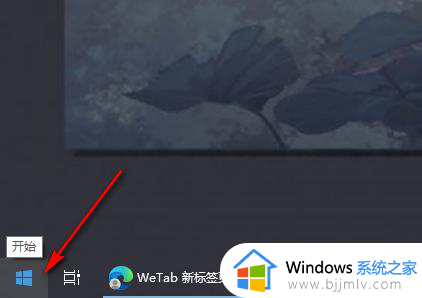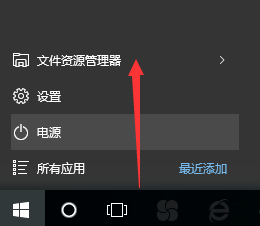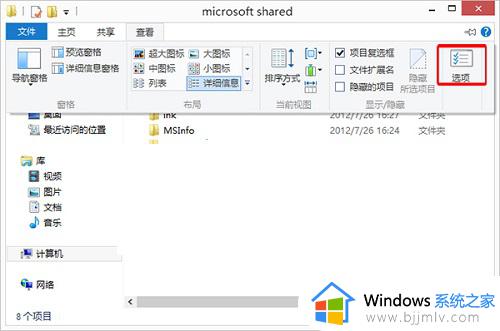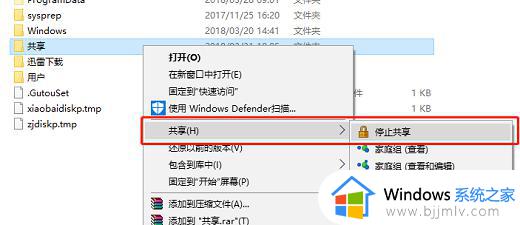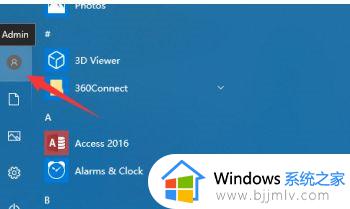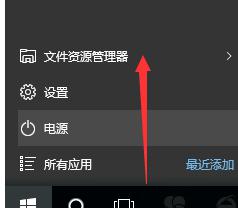win10窗口文件夹重叠显示怎么办 win10如何关闭文件夹重叠
更新时间:2023-10-08 10:24:36作者:skai
我们小伙伴在使用win10操作系统的时候,我们都会也出现的打开多个窗口进行操作,一些小伙伴发现此时的任务栏图标会重叠,导致看不清楚,十分的影响我们的操作,那么win10窗口文件夹重叠显示怎么办呢?接下来小编就带着大家一起来看看win10如何关闭文件夹重叠,希望对你有帮助。
解决方法:
1、首先我们右键点击任务栏,选择其中的属性选项。
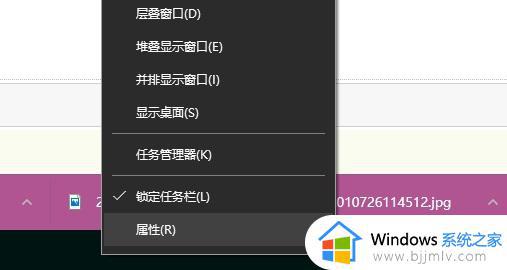
2、接着我们打开“任务栏和开始菜单”属性后,对任务栏选项进行设定,设置为“从不合并”就可以了。
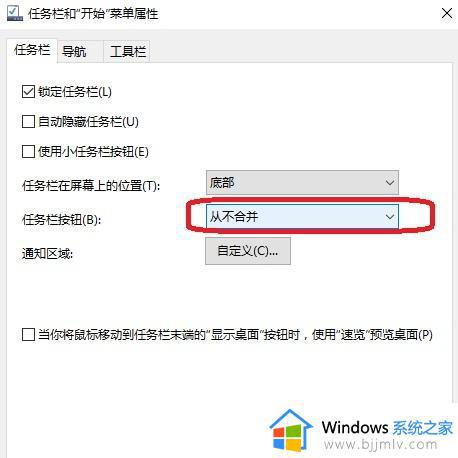
3、然后我们点击应用,这时就可以看到任务栏里会把各个任务窗口都给显示出来,不再只是显示图标了,还有窗口标题等等内容啦。
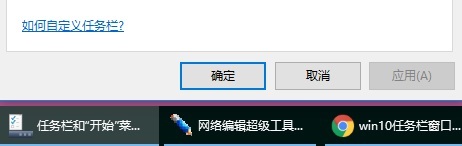
以上全部内容就是小编带给大家的win10关闭文件夹重叠方法详细内容分享啦,小伙伴们如果你们有需要的话可以参照小编的内容进行操作,希望本文对各位都有帮助。